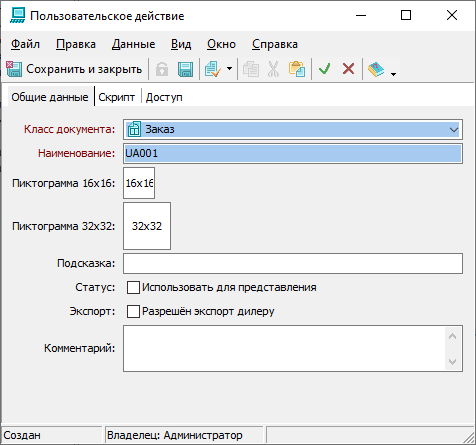Руководство по настройке altAwin:Пользовательские действия
Пользовательские действия
ДействияПользовательские действия позволяют с помощью языка FastScript автоматизировать операции с отдельными документами или группами документов. Каждое пользовательское действие представляет собой связанный с определённым документом или представлением документ altAwin, в котором содержится скрипт, выполняемый при нажатии на кнопку действия на панели инструментов.
В altAwin предусмотрено два типа пользовательских действий: назначаемые на документ, и применяемые к одному открытому в данный момент документу, и действия, назначаемые на представление, применяемые, соответственно, к группе выделенных документов. Работа с пользовательскими действиями обоих типов производится одинаково.
Все пользовательские действия, сгруппированные по типам документов и представлениям, в которых они доступны, отображаются в соответствующем подразделе раздела Сервис.
В левой части представления Пользовательские действия расположено дерево папок для разделов altAwin и включённых в них представлений. В таблице отображаются пользовательские действия, связанные с данным представлением или документом соответствующего подраздела.
Создание, редактирование и удаление пользовательских действий
Для создания нового пользовательского действия из представления Пользовательские действия перейдите в соответствующую папку дерева представлений и обычным образом инициируйте создание нового документа.
Другой способ определения пользовательских действий позволяет создавать их непосредственно из документа или представления, где оно будет работать. Для создания нового пользовательского действия в контекстном меню для панели инструментов окна отдельного документа или представления документов выберите пункт Новое действие…
В открывшемся окне документа Пользовательское действие, представленного тремя вкладками, следует внести требуемые измениня.
На вкладке Общие данные находятся следующие поля:
- Класс документа — класс документа, для которого будет актуально созаваемое действие.
- Наименование — понятное название пользовательского действия.
- Пиктограмма 16x16, 32x32 — сюда можно загрузить рисунок, который будет отображаться на кнопке действия, помещаемой на панели инструментов документа или представления.
- Подсказка — текстовое сообщение, всплывающее при наведении указателя мыши на кнопку действия на панели инструментов.
- Статус — флаговый переключатель, указывающие на то, будет создаваемое пользовательское действие активно для документа или для представления. В том случае если пользовательское действие создаётся непосредственно из документа или представления, для которого оно будет работать, переключатель будет неактивен во время создания действия, однако впоследствии на этапе редактирования, изменяя состояние флага, расположение действия можно изменить.
- Экспорт дилеру — флаговый переключатель управляет поведением при экспорте настроек приложения для дилера. Когда флаг активен, пользовательское действие будет передаваться в файл обмена настройками при экспорте дилеру.
- Комментарий.
На вкладке Скрипт располагается область стандартного редактор скриптов. В области редактирования разместите текст скрипта, который будет выполняться при нажатии на кнопку пользовательского действия на панели инструментов.
На вкладке Доступ определяется спиоск ролей сотрулников, которым доступно данное пользовательское действие.
Для того чтобы изменить существующее пользовательское действие, необходимо открыть соответствующий документ из представления Пользовательские действия либо щёлкнуть по кнопке действия на панели инструментов, удерживая нажатой клавишу Shift.
Удаление пользовательских действия так же осуществляется обычным для всех документов способом — из представления. Кроме того действие можно удалить в режиме настройки панели инструментов при помощи команды контекстного меню Удалить действие для кнопки пользовательского действия.
Права на возможность создания и запуска пользовательских действий для документов и представлений настраиваются стандартным образом. Закладка Роли документа пользовательского действия позволяет установить ограничения на возможность доступа к соответствующему действия по ролям пользователей.
Работа с пользовательскими действиями
Для доступа к полям документов используются переменные контекста, расположенные в отдельной категории дерева объектов.
В том случае если действие создаётся для отдельного документа, доступ к нему осуществляется через переменную контекста Document. Например, для того чтобы изменить заголовок текущего открытого документа достаточно присвоить новое значение полю Title.
Document.Title:='Новый заголовок';
Если действие создаётся для представления, доступ к документам осуществляется через переменную Documents, представляющую собой массив выделенных на представлении документов. Например, для того чтобы последовательно отобразить в окне сообщения заголовки всех выделенных документов скрипт должен выглядеть следующим образом:
for i := 0 to Length(Documents) — 1 do
begin
Doc := Documents[i];
ShowMessage(Doc.Title);
end;